홈 화면에 사파리 브라우저를 추가하는 방법

홈 화면에 사파리 브라우저 추가하는 방법
먼저 사파리 브라우저를 엽니다
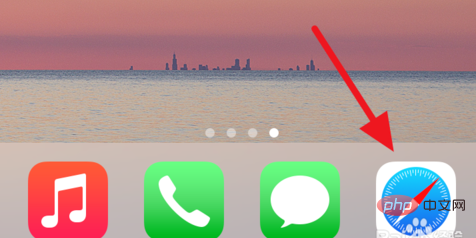
홈 화면에 추가하고 싶은 웹링크를 입력하고 해당 페이지로 이동한 후 클릭하세요. 보내려면 중간에 있는 기호
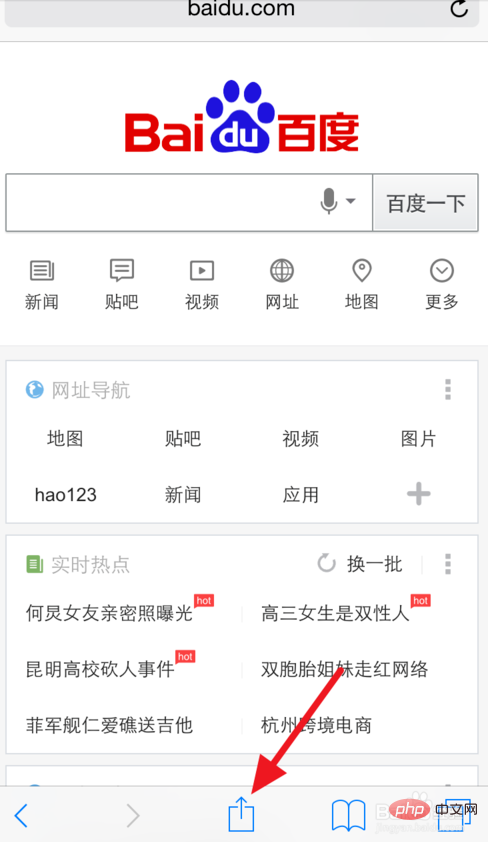
[홈 화면에 추가]를 선택하세요.
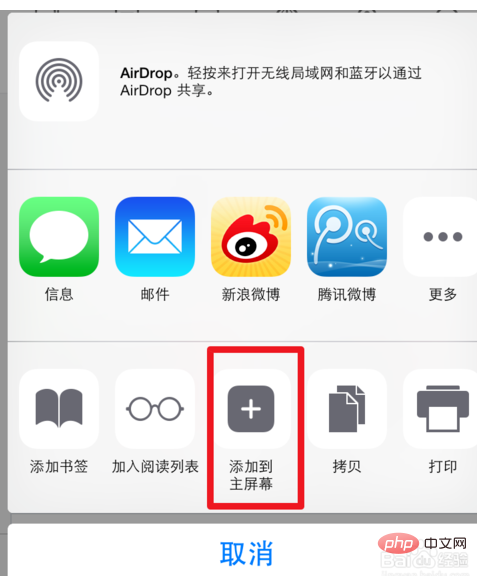
일반 웹페이지에는 기본 이름이 있습니다. 마음에 들지 않으면 수정할 수 있습니다.
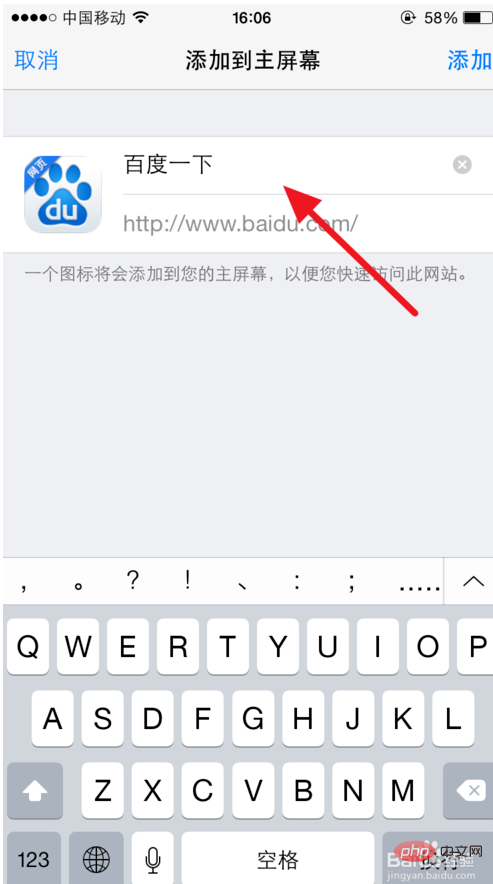
수정이 완료되면 오른쪽 상단의 [추가]를 클릭하세요 】
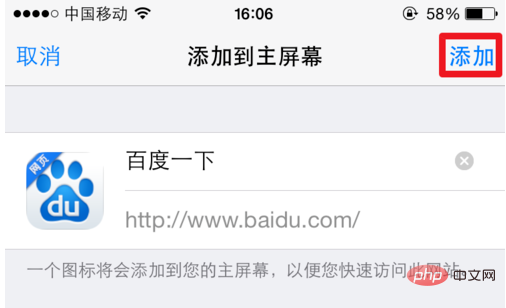
사파리 브라우저를 종료하고 휴대폰 화면으로 돌아가면 홈 화면에 웹페이지 아이콘이 나타난 것을 확인할 수 있습니다
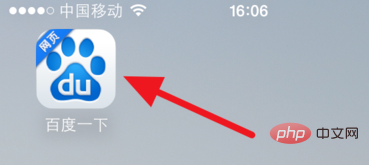
위 내용은 홈 화면에 사파리 브라우저를 추가하는 방법의 상세 내용입니다. 자세한 내용은 PHP 중국어 웹사이트의 기타 관련 기사를 참조하세요!

핫 AI 도구

Undresser.AI Undress
사실적인 누드 사진을 만들기 위한 AI 기반 앱

AI Clothes Remover
사진에서 옷을 제거하는 온라인 AI 도구입니다.

Undress AI Tool
무료로 이미지를 벗다

Clothoff.io
AI 옷 제거제

AI Hentai Generator
AI Hentai를 무료로 생성하십시오.

인기 기사

뜨거운 도구

메모장++7.3.1
사용하기 쉬운 무료 코드 편집기

SublimeText3 중국어 버전
중국어 버전, 사용하기 매우 쉽습니다.

스튜디오 13.0.1 보내기
강력한 PHP 통합 개발 환경

드림위버 CS6
시각적 웹 개발 도구

SublimeText3 Mac 버전
신 수준의 코드 편집 소프트웨어(SublimeText3)

뜨거운 주제
 7323
7323
 9
9
 1625
1625
 14
14
 1350
1350
 46
46
 1262
1262
 25
25
 1209
1209
 29
29
 iPhone에 Safari를 재설치하는 8가지 방법
Sep 16, 2023 am 11:17 AM
iPhone에 Safari를 재설치하는 8가지 방법
Sep 16, 2023 am 11:17 AM
웹 브라우징은 모바일 장치의 필수 기능이며 브라우저는 이를 효과적으로 촉진합니다. 또한 이러한 브라우저는 콘텐츠 차단기 및 기타 도구의 설치를 지원하여 탐색 환경을 개인화합니다. Apple의 iOS 플랫폼은 Safari를 기본 브라우저로 사용합니다. 드문 경우지만 장치에 Safari 브라우저가 없는 경우가 있습니다. 이러한 상황이 발생하면 다음 단계에 따라 복원 방법을 안내해 드립니다. iPhone에 Safari를 다시 설치할 수 있나요? Safari는 iOS 기기에 내장된 애플리케이션이며 보호된 시스템 상태로 인해 삭제하거나 제거할 수 없습니다. 기기에 앱이 없는 것 같다면 오류가 발생했거나 다양한 이유로 앱이 숨겨져 있을 수 있습니다.
 iPhone의 Safari 확대/축소 문제: 해결 방법은 다음과 같습니다.
Apr 20, 2024 am 08:08 AM
iPhone의 Safari 확대/축소 문제: 해결 방법은 다음과 같습니다.
Apr 20, 2024 am 08:08 AM
Safari에서 확대/축소 수준을 제어할 수 없으면 작업을 완료하는 것이 까다로울 수 있습니다. 따라서 Safari가 축소된 것처럼 보이면 문제가 될 수 있습니다. Safari에서 이 사소한 확대/축소 문제를 해결할 수 있는 몇 가지 방법은 다음과 같습니다. 1. 커서 확대: Safari 메뉴 표시줄에서 "디스플레이" > "커서 확대"를 선택합니다. 이렇게 하면 화면에 커서가 더 잘 보이도록 되어 제어가 더 쉬워집니다. 2. 마우스 이동: 간단해 보이지만 때로는 화면의 다른 위치로 마우스를 이동하기만 해도 자동으로 원래 크기로 돌아갈 수 있습니다. 3. 키보드 단축키 사용 수정 1 – 확대/축소 수준 재설정 Safari 브라우저에서 직접 확대/축소 수준을 제어할 수 있습니다. 1단계 – Safari에 있을 때
 iOS 15: Safari를 사용하여 iPhone에서 개인 정보 보호 브라우징으로 전환하는 방법
Apr 20, 2023 am 10:55 AM
iOS 15: Safari를 사용하여 iPhone에서 개인 정보 보호 브라우징으로 전환하는 방법
Apr 20, 2023 am 10:55 AM
Safari는 iOS 15에서 정밀 검사를 받았으며 많은 개선과 변경이 있었지만 일부 기능은 이전에 제공되지 않았습니다. iOS15를 사용하는 Safari에서 iPhone 비공개 브라우징으로 전환하는 방법을 알아보려면 계속 읽어보세요. Apple이 개인 정보 보호 브라우징 모드를 설명하는 방법은 다음과 같습니다. 개인 정보 보호 브라우징 모드에서 탭을 닫으면 Safari는 방문한 페이지, 검색 기록 또는 자동 완성 정보를 기억하지 않습니다. iOS 15의 개인정보 보호 브라우징은 "누가 내 치즈를 옮겼는가?"가 될 수 있습니다. 이는 iOS 14 및 이전 버전보다 더 개인정보가 보호되기 때문에 많은 사용자에게 중요한 순간입니다. 숨기는 것 빼고는
 iPhone의 Safari에서 개인 정보 보호 브라우징 모드를 비활성화하는 방법
Feb 23, 2024 am 08:34 AM
iPhone의 Safari에서 개인 정보 보호 브라우징 모드를 비활성화하는 방법
Feb 23, 2024 am 08:34 AM
Apple은 iPhone 사용자가 Safari의 개인 탭을 사용하여 익명으로 탐색할 수 있도록 허용합니다. "시크릿 모드"가 활성화되면 Safari는 방문한 웹사이트의 주소, 검색 기록 또는 자동 완성 정보를 저장하지 않습니다. Safari에서 개인 정보 보호 브라우징 모드를 자주 사용하는 경우 해당 모드가 다른 브라우저와 다르게 작동한다는 것을 알 수 있습니다. 이 기사에서는 iPhone에서 개인 정보 보호 브라우징 모드를 비활성화하는 방법과 Safari가 닫힐 때 개인 정보 보호 브라우징 모드가 활성화되면 어떤 일이 발생하는지 자세히 설명합니다. Safari에서 개인 정보 보호 브라우징 모드를 비활성화하는 방법 필수: iOS 17 이상을 실행하는 iPhone. Safari에서 개인 정보 보호 브라우징을 활성화하고 사용하는 방법을 알아낸 경우
 Mac에서 'Safari가 NSPOSIXErrorDomain:28 페이지를 열 수 없습니다' 오류 수정
Apr 15, 2023 pm 05:34 PM
Mac에서 'Safari가 NSPOSIXErrorDomain:28 페이지를 열 수 없습니다' 오류 수정
Apr 15, 2023 pm 05:34 PM
이 특정 오류 메시지는 버그나 일부 하위 수준 충돌로 인해 발생할 수 있으므로 향후 Safari 또는 MacOS 업데이트에서 해결될 수 있습니다. 그럼에도 불구하고, 당분간 Mac의 문제를 해결하거나 적어도 문제를 해결하기 위해 적용할 수 있는 몇 가지 방법이 있습니다. 1: Safari에서 "IP 주소 숨기기" 비활성화 많은 사용자가 Safari에서 IP 주소 숨기기 기능을 비활성화한 다음 Mac을 다시 시작하면 문제가 해결되었다고 보고했습니다. "Safari" 메뉴를 풀다운하고 "기본 설정"으로 이동합니다. "개인 정보 보호" 탭으로 이동하여 "추적기에서 IP 주소 숨기기" 확인란을 선택 취소하여 기능을 일시적으로 비활성화합니다. 2: 타사 방화벽, 바이러스 백신 소프트웨어, Little Snitch, L 비활성화
 iPhone 및 iPad의 Safari에서 찾기(Control+F)를 어떻게 합니까?
Apr 21, 2023 pm 01:34 PM
iPhone 및 iPad의 Safari에서 찾기(Control+F)를 어떻게 합니까?
Apr 21, 2023 pm 01:34 PM
iPhone 및 iPad의 Safari에서 Control+F를 사용하는 방법 Safari의 웹 페이지에서 일치하는 텍스트를 검색할 준비가 되셨나요? 해야 할 일은 다음과 같습니다. 아직 수행하지 않은 경우 Safari를 열고 일치하는 텍스트를 검색하려는 웹페이지를 방문합니다. Safari 도구 모음의 상자에서 나오는 화살표 버튼을 클릭합니다. 아래로 스크롤하여 클릭합니다. iPhone 및 iPad Safari의 Control+F에 해당하는 "페이지에서 찾기" 필요한 경우 화살표를 사용하여 일치하는 텍스트의 다음 또는 이전 인스턴스로 이동합니다. 마쳤으면 완료를 탭하세요 "가세요, 저 분이 룽이에요
 Safari 서버가 응답을 멈춘다는 것은 무엇을 의미합니까?
Oct 31, 2022 pm 05:19 PM
Safari 서버가 응답을 멈춘다는 것은 무엇을 의미합니까?
Oct 31, 2022 pm 05:19 PM
iOS 장치에 네트워크가 없거나 네트워크가 불안정하기 때문에 Safari 서버가 응답하지 않습니다. 해결 방법: 1. URL 표시줄 뒤에 있는 새로 고침 버튼을 클릭합니다. 2. Wi-Fi 네트워크를 사용할 수 있는지 확인합니다. 4. 중복 Wi-Fi를 삭제합니다. 5. DNS를 재설정합니다.
 iOS 15의 Safari에서 '당신과 공유됨'을 끄거나 제거하는 방법
Apr 13, 2023 pm 01:16 PM
iOS 15의 Safari에서 '당신과 공유됨'을 끄거나 제거하는 방법
Apr 13, 2023 pm 01:16 PM
Safari에서 "당신과 공유됨"이란 무엇입니까? 나와 공유하는 것은 본질적으로 iMessage 기능입니다. 이 기능이 켜져 있으면(기본적으로) 다른 사람이 귀하와 공유한 링크, 사진 및 비디오가 해당 앱에 표시되어 귀하가 "당신과 공유함" 섹션 아래에 다시 방문할 수 있습니다. 예를 들어 누군가가 나와 링크를 공유하면 해당 링크는 자연스럽게 Safari에서 열립니다. 그러나 링크로 다시 돌아가야 하는 경우 iMessage를 열고 채팅을 스크롤하는 대신 Safari 앱을 열고 공유된 링크를 볼 수 있습니다. Safari에서 나와 공유를 숨기거나 꺼야 하는 이유는 무엇입니까? 누군가가 메시지 앱을 통해 웹사이트 링크를 나와 공유하는 경우



